摘要: wps官网将彻底解决您在WPS中遇到的所有页码设置难题。我们将从核心概念“分节符”入手,通过一个完整的毕业论文/长报告排版实例,手把手教您如何实现封面目录不显示页码、正文从任意页开始编号、不同章节设置不同页眉页脚等高级操作。最后,我们还会提供常见问题排查清单,让您彻底告别页码错乱的烦恼,成为真正的WPS排版高手。
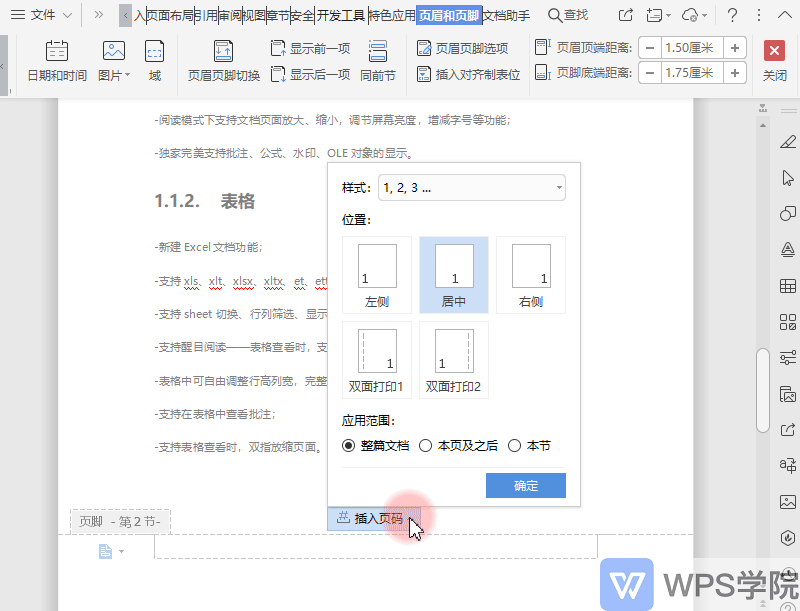
文章目录 (Table of Contents)
- 一、 揭秘核心:为什么你的页码总是不听话?—— “节”是关键
- 二、 实战演练:从零开始设置一份完美的长文档
- 2.1 准备工作:分离封面、目录与正文
- 2.2 核心操作:插入分节符并“断开链接”
- 2.3 设置正文页码:从“1”开始的自由
- 2.4 锦上添花:为目录设置罗马数字页码
- 三、 高阶技巧:应对更复杂的排版需求
- 3.1 不同章节,不同页眉
- 3.2 文中插入横向页面,页码不错乱
- 3.3 如何精确删除和查看分节符
- 四、 疑难解答:常见页码问题排查 (FAQ)
- 五、 总结:掌握“节”,掌控一切
一、 揭秘核心:为什么你的页码总是不听话?—— “节”是关键
内容规划: 此部分旨在从根本上解释WPS页码的工作原理,纠正用户的错误认知。许多用户以为页码是基于“页”的,但实际上它是基于“节”的。理解这一点是掌握高级页码设置的基础。
- 什么是“节”(Section)?
- 把整个Word文档想象成一栋大楼,每一“页”就是大楼里的一个房间。默认情况下,整栋大楼属于同一个物业(同一个“节”),所有房间的门牌号(页码)都是连续的,装修风格(页眉页脚)也都是统一的。
- “分节符” (Section Break) 就好比是在大楼里设置了新的物业管理区域。插入分节符后,文档就被分成了多个独立的“节”。每个“节”都可以拥有自己独立的页码格式、起始编号、页眉页脚、页面方向(横向/纵向)等。
- “分页符” vs “分节符”:
- 分页符 (Page Break): 作用简单,就是强制在此处换一页。它不会改变文档的“节”属性,前后两页仍在同一节内。快捷键 `Ctrl+Enter`。
- 分节符 (Section Break): 核心工具!它不仅换页,还创建了一个全新的、独立的“节”。这是实现不同页码样式的根本。
二、 实战演练:从零开始设置一份完美的长文档
内容规划: 这是文章的核心,以一个最常见的场景(论文或报告)作为案例,引导用户完成从头到尾的操作。每一步都配有清晰的指令和目的说明,让用户不仅知道“怎么做”,还知道“为什么这么做”。
2.1 准备工作:分离封面、目录与正文
目标: 我们需要将文档划分为三个逻辑部分:封面(第1节,无页码)、目录(第2节,罗马数字页码)、正文(第3节,阿拉伯数字页码从1开始)。
- 将光标置于封面页的末尾。
- 点击菜单栏中的
插入→分隔符→ 选择分节符 - 下一页。(关键操作) - 此时,封面和目录就已经被分在了不同的“节”中。
- 用同样的方法,将光标置于目录页的末尾,再次插入一个
分节符 - 下一页。 - 现在,你的文档已经成功分成了三个独立的“节”。
2.2 核心操作:插入分节符并“断开链接”
目标: 让每一“节”的页眉页脚设置不再相互影响。
- 双击进入目录页(第2节)的页脚区域,激活页眉页脚编辑模式。
- 在
页眉和页脚工具栏中,找到一个默认被选中的按钮:链接到前一节(Link to Previous)。请务必点击它,取消选中状态。 - 这步操作的意义是:告诉WPS,第2节的页眉页脚不要再模仿第1节(封面)的了。
- 接着,滚动到正文第一页(第3节),双击进入其页脚,用同样的方法,点击
链接到前一节按钮,取消选中。
2.3 设置正文页码:从“1”开始的自由
目标: 在正文(第3节)插入页码,并让它从“1”开始。
- 确保你的光标仍在正文第一页(第3节)的页脚区域。
- 点击
页眉和页脚工具栏中的页码→ 选择一个你喜欢的页码样式(如:页脚中间)。 - 此时你可能会看到页码是从“3”或其他数字开始的。别急!
- 再次点击
页码→设置页码格式。 - 在弹出的对话框中,找到
页码编排部分,选择起始页码,并将其值设置为1。 - 点击“确定”。你会发现,正文页码已经从1开始,并且封面和目录页依然没有页码。成功!
2.4 锦上添花:为目录设置罗马数字页码
目标: 为目录(第2节)添加不同于正文的罗马数字页码。
- 双击进入目录页(第2节)的页脚。
- 点击
页码→ 选择一个页码样式。 - 点击
页码→设置页码格式。 - 在
编号格式下拉菜单中,选择I,内容规划: 解决用户在基础操作之上可能遇到的进阶问题,体现文章的深度和全面性。3.1 不同章节,不同页眉
内容: 比如,“第一章”的页眉显示“第一章 引言”,“第二章”的页眉显示“第二章 相关工作”。这同样需要使用分节符。在每一章的末尾插入“分节符 - 下一页”,然后进入新章节的页眉,取消“链接到前一节”,即可独立编辑该章节的页眉内容。
3.2 文中插入横向页面,页码不错乱
内容: 当文档中需要插入一个宽表格或大图片时,需要横向页面。操作方法:在需要变横向的页面前后,各插入一个“分节符 - 下一页”。然后进入这个单独的“节”,在
页面布局→纸张方向中选择横向。由于它是一个独立的节,其页眉页脚和页码可以继续与前后节保持链接,从而实现页码的连续性。3.3 如何精确删除和查看分节符
内容: 分节符在普通视图下是不可见的,这是很多用户困惑的地方。
- 查看: 点击
开始菜单栏,在“段落”功能区找到并点击显示/隐藏编辑标记的按钮(一个看起来像"¶"的图标)。文档中所有的分节符、空格、换行符都会显现出来。 - 删除: 在显示编辑标记的状态下,找到 "-----------分节符(下一页)-----------" 这行字,像删除普通文字一样,将光标置于其前,按
Delete键,或置于其后,按Backspace键即可。注意:删除分节符会导致后一节的格式(如页眉页脚、页面方向)合并到前一节,请谨慎操作。
四、 疑难解答:常见页码问题排查 (FAQ)
内容规划: 以Q&A的形式,集中解决用户最常遇到的痛点,提升文章的实用价值。
- Q1: 为什么我删除了某一页的页码,所有页码都不见了?
A: 因为你的文档很可能只有一个“节”,而且你没有“断开链接”。你删除的是整个节的页码设置。请返回第二部分,检查分节符和“链接到前一节”的设置。 - Q2: 我设置了页码从1开始,但封面还是显示页码,怎么办?
A: 你需要确保封面是一个独立的“节”(即封面页末尾有分节符),并且正文所在节的页眉页脚已经“断开”与封面节的链接。此外,WPS提供了一个便捷选项:在 `页眉和页脚` 工具栏中,勾选 `首页不同`,这样也可以让第一页的页眉页脚独立出来。 - Q3: 为什么我的页眉/页脚有奇数页和偶数页之分?
A: 你可能在 `页眉和页脚` 工具栏中勾选了 `奇偶页不同`。这个功能通常用于书籍排版,如果你不需要,取消勾选即可。 - Q4: 更新目录后,页码全乱了。
A: 目录更新只与页码字段有关,通常不会破坏分节设置。问题很可能出在你不小心删除了分节符,或者在编辑过程中合并了不同的节。请使用“显示编辑标记”功能检查分节符是否还在原位。
五、 总结:掌握“节”,掌控一切
内容规划: 对全文进行升华和总结,强化核心观点,给用户带去信心。
WPS的页码设置看似复杂,但其背后的逻辑却异常清晰和强大。请记住,所有高级排版的秘密都藏在“分节符”里。一旦你理解并熟练运用“节”的概念,配合“断开链接”这一关键操作,你就能随心所欲地定制任何复杂的页码、页眉和页脚样式。告别一次次的无效尝试,从今天起,通过实践wps官网的技巧,你将成为自己文档的真正主宰者。
- 查看: 点击




